Спільний доступ до календаря Outlook на веб-сайті
Діліться своїми загальнодоступними календарями Outlook на своєму сайті, наприклад пропонуйте майбутні події або заняття. Будь-які зміни у вашому календарі автоматично оновлюватимуться на вашому сайті. (Ви не можете змінити календар безпосередньо на своєму сайті.)
Підключення календаря до вашого сайту складається з 2 частин. Спочатку виконайте дії, описані в цій статті, щоб скопіювати адресу ICS з вашого облікового запису Outlook. Потім виконайте дії, щоб відобразити календар на своєму сайті .
Це відео належить до серії "Інструкції з додавання розширених функціональних можливостей у Конструкторі веб-сайтів" .
- Увійдіть до Outlook в Інтернеті . Використовуйте свою адресу електронної пошти Microsoft 365 і пароль (ваше ім’я користувача та пароль GoDaddy тут не працюватимуть).
- У верхньому правому куті виберіть
 Налаштування .
Налаштування . - Виберіть Календар , а потім Спільні календарі .
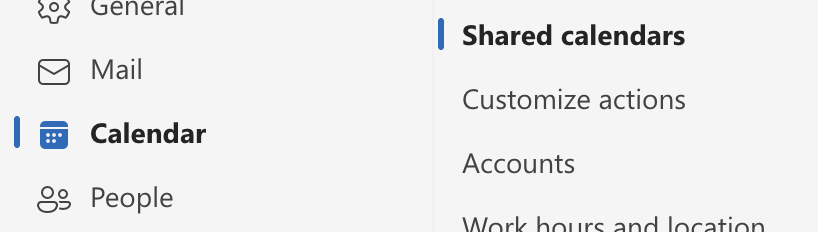
- У розділі Publish a calendar (Опублікувати календар) виберіть календар, яким хочете поділитися на вашому сайті, а потім натисніть Can view all details (Можна переглянути всі дані) .

- Натисніть Опублікувати . Ви побачите посилання HTML і ICS.
- Скопіюйте адресу ICS .
- Вставте адресу в текстовий документ і збережіть її. На наступному етапі його буде використано для відображення календаря на вашому сайті .
Примітка. Переконайтеся, що ваш календар уже містить майбутні події, інакше Websites + Marketing не зможе знайти жодних подій.